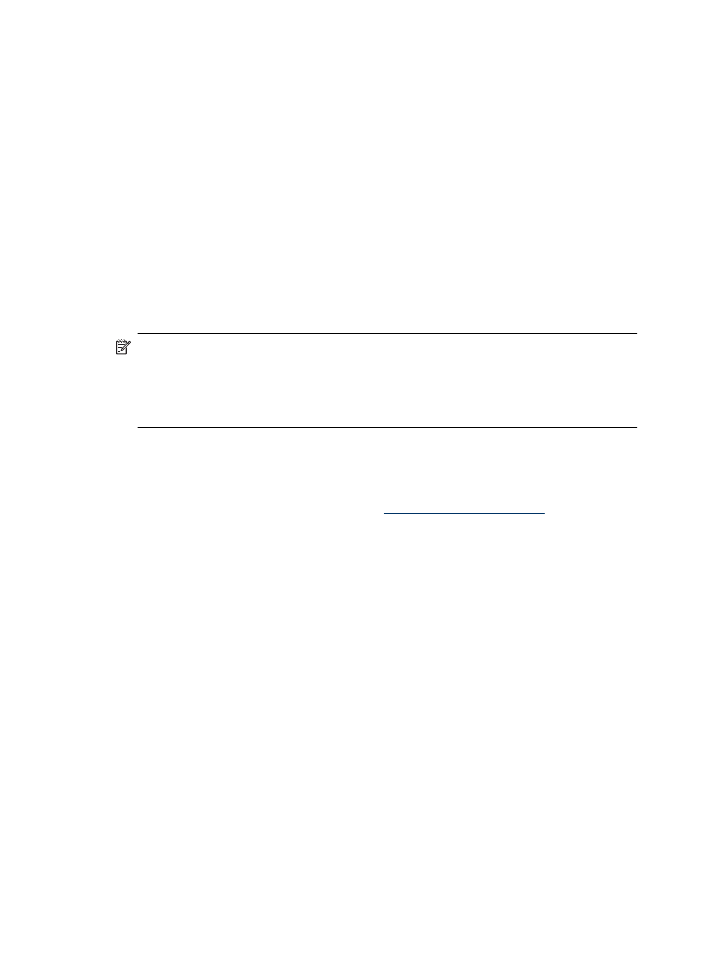
ไมสามารถเปดเว็บเซิรฟเวอรแบบฝงตัวได
ตรวจสอบการตั้งคาเครือขาย
•
ตรวจสอบใหแนใจวาคุณไมไดกําลังใชงานสายโทรศัพท หรือสายเคเบิลเพื่อ
เชื่อมตออุปกรณกับเครือขาย
•
ตรวจสอบใหแนใจวาสายเคเบิลเครือขายเชื่อมตอกับอุปกรณแนนแลว
•
ตรวจสอบใหแนใจวาฮับ สวิตช หรือเราเตอรของเครือขายเปดอยูและทํางาน
อยางถูกตอง
ตรวจสอบคอมพิวเตอร
ตรวจสอบคอมพิวเตอรที่คุณกําลังใชเพื่อเชื่อมตอเครือขาย
หมายเหตุ เมื่อตองการใชเว็บเซิรฟเวอรแบบฝงตัว (EWS) เครื่องพิมพตอง
เชื่อมตอกับเครือขายโดยใชการเชื่อมตอ Ethernet หรือการเชื่อมตอแบบไร
สาย คุณไมสามารถใชเว็บเซิรฟเวอรแบบฝงตัวได หากเครื่องพิมพยังไมได
เชื่อมตอกับคอมพิวเตอรดวยสายเคเบิล USB
ตรวจสอบเว็บเบราวเซอร
•
ตรวจสอบใหแนใจวาเว็บเบราวเซอรตรงตามความตองการขั้นต่ําของระบบ
หากตองการขอมูลเพิ่มเติม โปรดดูที่
ขอกําหนดเกี่ยวกับระบบ
•
หากเว็บเบราวเซอรใชการตั้งคาพร็อกซี่ใดๆ ในการเชื่อมตอกับอินเทอรเน็ต
ใหลองปดการตั้งคาดังกลาว สําหรับขอมูลเพิ่มเติม โปรดดูเอกสารประกอบที่
มาพรอมเว็บเบราวเซอรของคุณ
บท 7
168
การแกไขปญหา
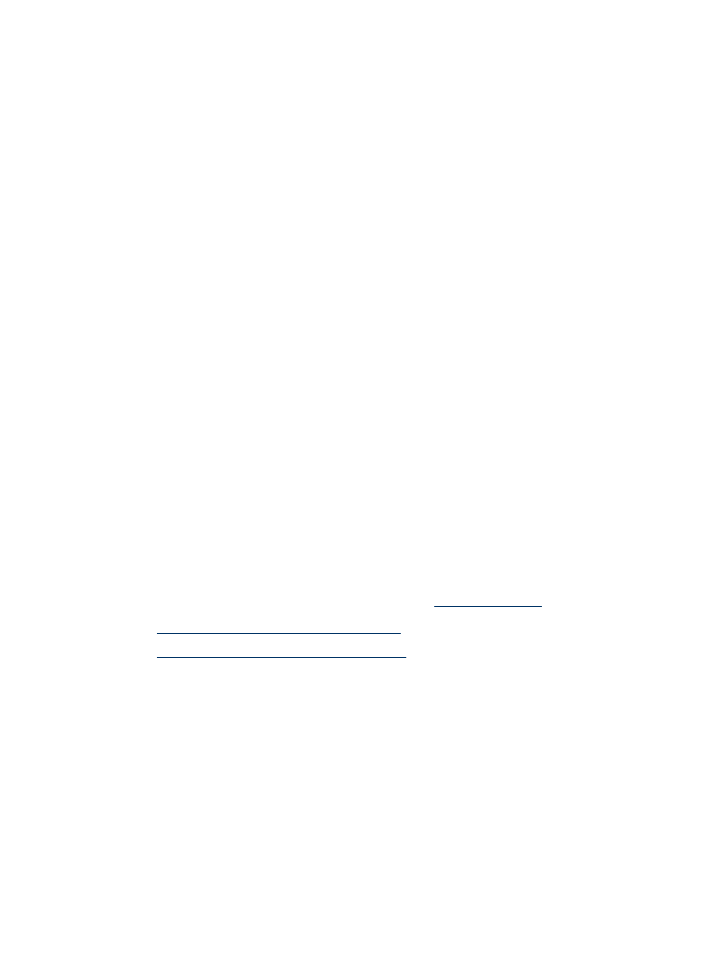
ตรวจสอบ IP แอดเดรสของอุปกรณ
•
เมื่อตองการตรวจสอบ IP แอดเดรสของเครื่องพิมพ สามารถดู IP แอดเดรส
ไดโดยการพิมพหนาการกําหนดคาเครือขาย กดปุม การตั้งคา เลือก
Network Setup (การตั้งคาเครือขาย) แลวกด Print Network
Settings (พิมพการตั้งคาเครือขาย)
•
ใชคําสั่ง Ping กับอุปกรณโดยใช IP แอดเดรสของอุปกรณจากพรอมตคําสั่ง
ตัวอยางเชน หาก IP แอดเดรส คือ 123.123.123.123 ใหพิมพขอความตอ
ไปนี้ลงในพรอมตของ MS-DOS:
C:\Ping 123.123.123.123
หรือ ใน Mac OS X ใหเปด Terminal (มีอยูในโฟลเดอร Applications
(แอพพลิเคชัน) > Utilities (ยูทิลิตี้)) และพิมพตอไปนี้: ping
123.123.123
หากมีขอความตอบกลับปรากฏขึ้น แสดงวา IP แอดเดรสถูกตอง หากมีขอ
ความตอบกลับวาหมดเวลา แสดงวา IP แอดเดรสนั้นไมถูกตอง